 tutorial komputer
tutorial komputer
 Penyelesaian masalah
Penyelesaian masalah
 Bagaimana untuk membetulkan isu 'Kamera Laptop Tidak Dikesan' di Windows?
Bagaimana untuk membetulkan isu 'Kamera Laptop Tidak Dikesan' di Windows?
Bagaimana untuk membetulkan isu 'Kamera Laptop Tidak Dikesan' di Windows?
Jul 09, 2025 am 12:53 AMApabila kamera tidak diiktiraf oleh sistem Windows, anda boleh menyemak tetapan kebenaran, mengemas kini pemacu, menggunakan alat penyelesaian masalah sistem, mengesahkan status suis perkakasan, dan menghapuskan konflik perisian pihak ketiga. Pertama, buka "Tetapan" → "Privasi dan Keselamatan" → "Kamera" untuk memastikan bahawa keizinan global dan aplikasi diaktifkan; Kedua, mengemas kini atau menyahpasang pemacu kamera pemasangan semula melalui "Pengurus Peranti", dan muat turun versi terkini dari laman web rasmi jika perlu; Kemudian jalankan alat pengesanan kamera dalam "penyelesaian masalah" untuk membaiki masalah konfigurasi secara automatik; Pada masa yang sama, sahkan sama ada suis fizikal kamera, kunci pintasan atau tetapan BIOS diaktifkan, dan oklusi kanta yang jelas; Akhirnya tutup perisian keselamatan atau program kamera maya yang mungkin bertentangan, dan menguji sama ada penukaran aplikasi yang berbeza akan kembali normal. Sekiranya langkah-langkah di atas tidak sah, ia mungkin kerosakan perkakasan dan anda perlu menghubungi perkhidmatan selepas jualan.

Ia benar -benar sakit kepala untuk tiba -tiba tidak mengenali kamera komputer oleh sistem. Isu ini amat penting apabila menggunakan persidangan video, kursus dalam talian atau komunikasi jauh. Masalah "kamera komputer riba tidak dikesan" di bawah sistem Windows mungkin disebabkan oleh pelbagai sebab, tetapi ia boleh diperbaiki dalam kebanyakan kes.
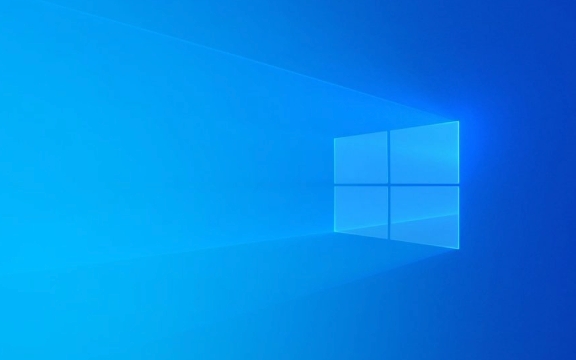
Di bawah ini kami telah menyusun beberapa penyelesaian masalah dan penyelesaian yang biasa, yang sesuai untuk pengguna biasa dan tidak memerlukan latar belakang teknikal yang terlalu mendalam.
1. Periksa tetapan kebenaran kamera
Untuk melindungi privasi, Windows mungkin tidak mempunyai akses kamera diaktifkan secara lalai. Sekiranya anda telah mematikannya secara manual sebelum ini, atau jika sistem telah dikemas kini dan menetapkan semula keizinan, kamera tidak akan digunakan.

Langkah Operasi:
- Buka Tetapan → "Privasi dan Keselamatan" → "Kamera"
- Pastikan "Benarkan aplikasi mengakses kamera" dihidupkan
- Tatal ke bawah untuk memeriksa sama ada perisian yang anda gunakan (seperti Zoom, Teams, Chrome) juga dibenarkan mengakses kamera
Petua: Kadang -kadang, walaupun kebenaran keseluruhan diaktifkan, sesetengah aplikasi masih tidak mempunyai kebenaran dan perlu disahkan secara berasingan.

2. Kemas kini atau pasang semula pemacu kamera
Kesalahan pemandu adalah salah satu sebab biasa mengapa kamera tidak dikesan. Kadang -kadang Windows tidak secara automatik mengemas kini pemacu, yang memerlukan campur tangan manual.
Cadangan Operasi:
- Tekan
Win Xdan pilih "Pengurus Peranti" - Kembangkan pilihan peranti kamera atau gambar
- Klik kanan pada peranti kamera anda → Pilih "Kemas kini Pemandu"
- Sekiranya kemas kini tidak sah, anda boleh mencuba klik kanan untuk menyahpasang peranti, dan kemudian mulakan semula komputer dan biarkan sistem pemasangan semula
Situasi Biasa: Beberapa jenama komputer riba (seperti Dell dan Lenovo) datang dengan pemandu kamera yang berdedikasi, dan muat turun versi terkini di laman web rasmi mungkin lebih berkesan.
3. Gunakan alat penyelesaian masalah sistem
Windows dilengkapi dengan alat penyelesaian masalah yang mudah tetapi praktikal yang kadang -kadang dapat mengesan dan menyelesaikan masalah kamera secara automatik.
Cara Menggunakan:
- Buka "Tetapan" → "Sistem" → "Penyelesaian Masalah"
- Klik "Penyelesaian Masalah Lain"
- Cari entri "Kamera" dan klik "Run"
Alat ini secara automatik akan mengimbas beberapa kesilapan konfigurasi asas, status perkhidmatan dan masalah lain dan cuba membetulkannya.
4. Periksa suis perkakasan atau pengekalan fizikal
Walaupun kedengarannya agak asas, ramai orang mengabaikan bahawa komputer riba mereka mempunyai suis kamera fizikal atau pintasan papan kekunci untuk mengawal status pendayakan kamera.
Cara biasa termasuk:
- Gabungan Kunci Fungsi (seperti Fn Kunci F tertentu)
- Penutup kamera gelongsor
- Kamera dilumpuhkan di BIOS (kurang)
Juga, pastikan kanta kamera tidak disekat oleh pelekat, debu atau kes pelindung.
5. Periksa sama ada terdapat konflik perisian pihak ketiga
Sesetengah perisian keselamatan, alat privasi, atau program kamera maya (seperti ManyCam, OBS) boleh menduduki atau menyekat peranti kamera lalai.
Anda boleh mencuba:
- Tutup perisian yang berkaitan
- Periksa sama ada proses latar belakang menduduki kamera dalam pengurus tugas
- Tukar ke aplikasi kamera lain untuk menguji (seperti beralih dari video WeChat ke aplikasi kamera untuk melihat)
Pada dasarnya cara umum untuk berurusan dengannya. Dalam kebanyakan kes, masalah boleh diselesaikan dengan mengikuti kaedah di atas langkah demi langkah. Jika anda telah mencuba semuanya, ia mungkin disebabkan oleh kerosakan perkakasan. Adalah disyorkan untuk menghubungi perkhidmatan selepas jualan untuk pemeriksaan lanjut.
Atas ialah kandungan terperinci Bagaimana untuk membetulkan isu 'Kamera Laptop Tidak Dikesan' di Windows?. Untuk maklumat lanjut, sila ikut artikel berkaitan lain di laman web China PHP!

Alat AI Hot

Undress AI Tool
Gambar buka pakaian secara percuma

Undresser.AI Undress
Apl berkuasa AI untuk mencipta foto bogel yang realistik

AI Clothes Remover
Alat AI dalam talian untuk mengeluarkan pakaian daripada foto.

Clothoff.io
Penyingkiran pakaian AI

Video Face Swap
Tukar muka dalam mana-mana video dengan mudah menggunakan alat tukar muka AI percuma kami!

Artikel Panas

Alat panas

Notepad++7.3.1
Editor kod yang mudah digunakan dan percuma

SublimeText3 versi Cina
Versi Cina, sangat mudah digunakan

Hantar Studio 13.0.1
Persekitaran pembangunan bersepadu PHP yang berkuasa

Dreamweaver CS6
Alat pembangunan web visual

SublimeText3 versi Mac
Perisian penyuntingan kod peringkat Tuhan (SublimeText3)

Topik panas
 Bagaimana untuk memperbaiki KB5060999 gagal dipasang di Windows 11?
Jun 13, 2025 am 12:00 AM
Bagaimana untuk memperbaiki KB5060999 gagal dipasang di Windows 11?
Jun 13, 2025 am 12:00 AM
Windows Update KB5060999, yang dikeluarkan pada 10 Jun 2025, adalah kemas kini kumulatif untuk Windows 11 versi 22H2 dan 23H2, yang meliputi membina 22621.5472 dan 22631.5472. Ia
 Panduan: bilah bintang simpan fail lokasi/simpan fail hilang/tidak menyimpan
Jun 17, 2025 pm 08:02 PM
Panduan: bilah bintang simpan fail lokasi/simpan fail hilang/tidak menyimpan
Jun 17, 2025 pm 08:02 PM
Bilah bintang Simpan lokasi fail pada Windows PC: Di mana untuk mencarinya, bagaimana untuk menyandarkan data permainan anda, dan apa yang perlu dilakukan jika fail simpan hilang atau permainan tidak menyimpan. Panduan Minitool ini memberikan arahan dan penyelesaian terperinci. Navigasi Quick
 Cara Memperbaiki KB5060829 Tidak Memasang & Pepijat Lain Lain
Jun 30, 2025 pm 08:02 PM
Cara Memperbaiki KB5060829 Tidak Memasang & Pepijat Lain Lain
Jun 30, 2025 pm 08:02 PM
Ramai pengguna menghadapi masalah pemasangan dan beberapa masalah yang tidak dijangka selepas menggunakan Windows 11 Update KB5060829. Jika anda menghadapi kesukaran yang sama, jangan panik. Panduan Minitool ini membentangkan perbaikan yang paling berkesan untuk menyelesaikan KB5060829 tidak
 Dune: Awakening Black Screen: Inilah panduan penyelesaian masalah!
Jun 18, 2025 pm 06:02 PM
Dune: Awakening Black Screen: Inilah panduan penyelesaian masalah!
Jun 18, 2025 pm 06:02 PM
Adakah anda segera mencari penyelesaian yang berkesan untuk menetapkan Dune: Awakening Black Screen Issue pada Windows? Anda telah datang ke tempat yang betul. Panduan terperinci ini dari Minitool membentangkan beberapa kaedah praktikal dan boleh dipercayai untuk menangani pectan ini
 Tidak dapat memperbaiki kemas kini KB5060999 tidak memasang pada Windows 11?
Jun 23, 2025 pm 08:03 PM
Tidak dapat memperbaiki kemas kini KB5060999 tidak memasang pada Windows 11?
Jun 23, 2025 pm 08:03 PM
KB5060999 Apakah kandungan kemas kini Windows 11 23H2? Bagaimana memuat turun? Apa yang perlu dilakukan jika kemas kini gagal? Artikel ini akan diterangkan secara terperinci dan memberikan penyelesaian kepada kegagalan pemasangan KB5060999. Navigasi Cepat:- Windows 11 23H2 KB5060999 Kandungan Dikemaskini - KB5060999 Sebab kegagalan pemasangan - Selesaikan masalah yang tidak dapat dipasang KB506099 - Ringkasan Windows 11 23H2 KB5060999 UPDATE KB5060999 adalah kemas kini keselamatan kumulatif untuk Windows 11 yang dikeluarkan oleh Microsoft pada 10 Jun 2025
 Sorotan pada Windows 10 KB5061087 & Betulkan kerana tidak memasang
Jun 30, 2025 pm 08:03 PM
Sorotan pada Windows 10 KB5061087 & Betulkan kerana tidak memasang
Jun 30, 2025 pm 08:03 PM
Microsoft telah mengeluarkan Windows 10 KB5061087 untuk 22H2 untuk menyelesaikan beberapa isu. Dari catatan ini di Minitool, pelajari cara memasang kemas kini pilihan pratonton ini pada PC anda. Juga, anda boleh tahu apa yang perlu dilakukan jika KB5061087 gagal dipasang melalui windows update.quick na
 Betulkan bilah bintang yang terhempas/tidak melancarkan dengan pembetulan segar ini
Jun 18, 2025 pm 10:02 PM
Betulkan bilah bintang yang terhempas/tidak melancarkan dengan pembetulan segar ini
Jun 18, 2025 pm 10:02 PM
Adakah Blade Stellar terhempas atau gagal dilancarkan di PC anda? Jangan risau. Panduan ini dari Minitool Software memberikan anda beberapa penyelesaian yang berkesan untuk membantu anda menyelesaikan masalah ini dan mendapatkan permainan berjalan lancar. Navigasi Quick:- Bilah bintang
 Pengawal Kebangkitan Dune tidak berfungsi? Berikut adalah beberapa pembetulan
Jun 19, 2025 pm 08:01 PM
Pengawal Kebangkitan Dune tidak berfungsi? Berikut adalah beberapa pembetulan
Jun 19, 2025 pm 08:01 PM
Apa yang perlu anda lakukan jika pengawal kebangkitan Dune gagal berfungsi? Apa yang menyebabkan masalah ini? Artikel Minitool ini memberikan penjelasan yang komprehensif dan membimbing anda melalui menyelesaikan masalah yang mengecewakan ini.






